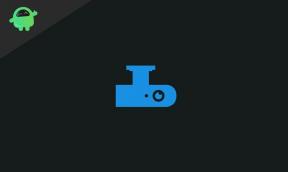Cum să remediați sau să ocoliți eroarea de licență în Minecraft Pocket Edition
Jocuri / / August 05, 2021
Mai mulți jucători au raportat că au întâmpinat o eroare de licență atunci când încercau să joace Minecraft Pocket Edition. Acest mesaj de eroare arată că playerul nu deține Minecraft sau nu a descărcat ediția din Microsoft Store. Tinde să apară după o achiziție, o actualizare sau o instalare recentă din magazinul Google Play.
Cea mai probabilă cauză care stă la baza acesteia este fie problemele de verificare a licenței, fie ceva legat de configurația contului Google. În acest ghid, vă vom trece la soluțiile potențiale pentru a remedia această eroare de licență în Minecraft Pocket Edition.
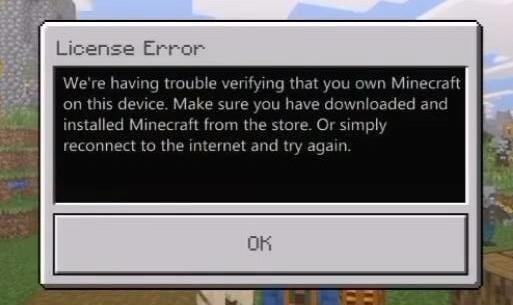
Cuprins
-
1 Remedierea erorii de licență în Minecraft Pocket Edition
- 1.1 Reporniți dispozitivul
- 1.2 Încercați să goliți memoria cache și datele
- 1.3 Reinstalați jocul
- 1.4 Încercați să vă resetați Contul Google și Magazinul Play
- 1.5 Utilizați Lucky Patcher pentru a rezolva problema licenței
Remedierea erorii de licență în Minecraft Pocket Edition
Există un pachet de licență inclus în Minecraft Pocket Edition. Devine disponibil atunci când îl cumpărați, chiar înainte de instalare. Uneori, totuși, jocul nu reușește să se lanseze sau doar încetează să ruleze brusc. În această situație, vă veți confrunta cu mesajul de eroare al licenței.
Dacă întâmplător aveți de-a face cu acest mesaj de eroare, puteți încerca câteva dintre soluțiile enumerate mai jos pentru a-l rezolva:
Reporniți dispozitivul
Aceasta este o soluție simplă, dar potențial eficientă. În unele ocazii, eroarea de licență apare din cauza unei erori relativ mici legate de dispozitivul sau aplicația dvs. În această situație, este posibil să îl puteți remedia pur și simplu repornind dispozitivul.
În cazul în care acest lucru nu rezolvă eroarea, continuați să citiți pentru mai multe soluții potențiale.
Încercați să goliți memoria cache și datele
Eroarea licenței în Minecraft Pocket Edition nu este de obicei asociată cu corupția fișierelor cache, dar nu ar fi înțelept să nu o luăm în considerare. Puteți șterge memoria cache și datele jocului urmând pașii de mai jos:
- Accesați Setări și alegeți Aplicații -> Minecraft.
- Selectați „Ștergeți memoria cache”, apoi „Ștergeți datele”.
- Lansați jocul și verificați dacă eroarea a fost rezolvată.
Dacă problema persistă, citiți următoarea soluție potențială dată mai jos.
Reinstalați jocul
Pentru aceasta, trebuie mai întâi să dezinstalați Minecraft Pocket Edition de pe dispozitiv. Navigați la Setări -> Aplicații și notificări (Aplicații) -> Minecraft -> Dezinstalare. După ce ați dezinstalat jocul, accesați Magazinul Google Play și reinstalați-l. Verificați dacă eroarea de licență a fost rezolvată.
Dacă nu, continuați să citiți pentru a verifica următoarea soluție potențială.
Încercați să vă resetați Contul Google și Magazinul Play
Puteți face acest lucru urmând instrucțiunile enumerate mai jos:
- În primul rând, eliminați contul dvs. Play Store / Google navigând la Setări -> Conturi -> Google -> (Numele contului dvs. Google) -> Ștergeți contul.
- Treceți la Setări și opriți forțat Magazinul Google Play. Acum ștergeți memoria cache și datele.
- Reporniți dispozitivul și adăugați din nou contul Google pe care l-ați șters.
- Deschideți Magazinul Google Play și conectați-vă folosind contul recuperat.
- Reinstalați Minecraft Pocket Edition din magazin.
Procedând astfel, ar trebui să puteți verifica licența Minecraft Pocket Edition. Verificați dacă funcționează corect acum. În cazul în care eroarea de licență persistă, citiți mai departe pentru următoarea soluție potențială.
Utilizați Lucky Patcher pentru a rezolva problema licenței
Aceasta este o metodă destul de ușoară și nu ar trebui să dureze prea mult timp dacă este făcută corect. Pur și simplu urmați pașii de mai jos:
- Du-te la Patcher norocos descărcați pagina și obțineți fișierul APK de acolo. Rulați-l și instalați-l, urmând instrucțiunile și solicitările de pe ecran.
- Deschideți aplicația Lucky Patcher. Găsiți Minecraft Pocket Edition acolo și alegeți „Deschideți meniul patch-urilor”.
- Faceți clic pe APK fără verificarea licenței -> Reconstruiți aplicația. După aceasta, alegeți „Moduri automate”.
- Selectați „Aplicați” fără a modifica alte setări.
- Lansați jocul și verificați dacă eroarea de licență a fost rezolvată.
Sperăm că ghidul nostru vă va ajuta să rezolvați eroarea de licență în Minecraft Pocket Edition. Dacă ți-a plăcut acest lucru, nu uita să-l verifici pe celălalt Ghiduri Windows, Ghiduri de jocuri, Rețele sociale, Ghiduri iPhone, și Ghiduri Android pentru a citi mai multe. Dacă aveți îndoieli sau feedback, comentați cu numele dvs. împreună cu ID-ul de e-mail și vă vom răspunde în curând. De asemenea, abonați-vă la Canalul canalului YouTube pentru videoclipuri minunate legate de Android și jocuri. Mulțumesc.
Anubhav Roy este un student inginerie informatică, care are un interes extraordinar în lumea computerelor, Android și a altor lucruri care se întâmplă în lumea informației și tehnologiei. Este instruit în învățarea automată, știința datelor și este programator în limbaj Python cu Django Framework.